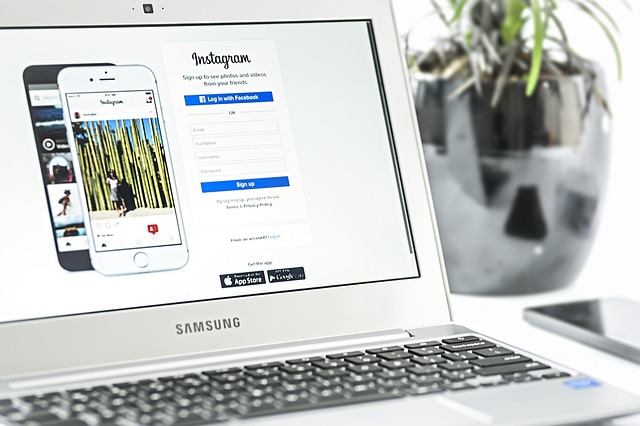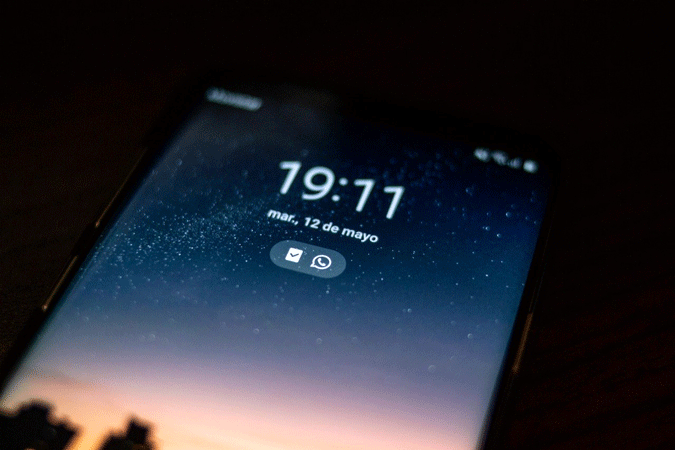Как удалить все контакты на iPhone
После многих лет сохранения контактов разных людей, с которыми я встречался, моя контактная книга полна номеров, которые я больше не использую. Однако я быстро понял, что массовое удаление контактов на iPhone непросто. Нет четкого способа выбрать все контакты. Если вам было интересно, как удалить несколько или все контакты на iPhone, то вы на правильной странице. Я рассмотрел все возможные способы, так что давайте проверим их.
1. Удалить определенный контакт на iPhone
Прежде чем мы поговорим о массовом удалении контактов, я расскажу о шагах по удалению одного контакта с вашего iPhone для тех, кто не знает, как это сделать.
Начните с открытия приложения «Контакты» на своем iPhone и коснитесь контакта, который хотите удалить. Вы не найдете кнопки удаления на этой странице, поэтому нажмите кнопку «Изменить» в правом верхнем углу.
Программы для Windows, мобильные приложения, игры - ВСЁ БЕСПЛАТНО, в нашем закрытом телеграмм канале - Подписывайтесь:)
 Теперь прокрутите до конца и нажмите кнопку «Удалить контакт», чтобы удалить контакт.
Теперь прокрутите до конца и нажмите кнопку «Удалить контакт», чтобы удалить контакт.

2. Удалить несколько контактов на iPhone.
Хотя встроенного способа массового удаления контактов нет, есть простое приложение, которое может сделать это за вас. Удалить контакты + – это приложение, которое поможет вам найти и удалить контакты за несколько простых шагов. Приложение также позволяет отфильтровывать дубликаты и пустые контакты с недостающими деталями. Вы можете найти и удалить эти контакты iPhone с помощью этого приложения, чтобы очистить книгу контактов.
Начните с установки Delete Contacts + из App Store и откройте приложение. Вы найдете несколько различных фильтров, таких как точные дубликаты, одно и то же имя, отсутствие адреса электронной почты и т. Д. Вы можете выбрать фильтр по вашему выбору, чтобы найти контакты, которые вы хотите удалить.

Установите флажок рядом со всеми контактами, которые вы хотите удалить. После выбора всех контактов просто нажмите кнопку удаления на кнопке, чтобы выполнить действие.

3. Удалите все контакты на iPhone с помощью iCloud.
Еще один простой способ удалить все контакты с iPhone – использовать iCloud. Он синхронизирует все контакты с любым устройством Apple, на котором выполнен вход с этим идентификатором, и мы можем легко удалить несколько контактов. Вам нужно будет открыть свою учетную запись iCloud на рабочем столе. Перейти к iCloud.com и войдите со своим Apple ID.

После входа в систему нажмите «Контакты», чтобы отобразить все контакты, синхронизированные с вашим iCloud.

Вы найдете все контакты, доступные на iPhone. Чтобы выбрать контакты, нажмите CMD (или Ctrl для Windows) и щелкните запись контакта. После выбора всех контактов, которые вы хотите удалить, щелкните значок «Настройки» в нижнем левом углу.

Выберите «Удалить», и все контакты будут немедленно удалены из iCloud и всех устройств.

4. Удалить все контакты из других служб.
Помимо контактов, хранящихся в iCloud, Apple также позволяет импортировать и синхронизировать контакты из других служб, таких как Google, AOL, Yahoo, Microsoft, Outlook и т. Д. Эти контакты отображаются в приложении «Контакты» как обычно, и если вы хотите удалить все контакты целиком. list, вам также придется сделать это из приложения «Настройки».
Откройте «Настройки» на своем iPhone и прокрутите вниз до «Контакты». Нажмите, чтобы открыть страницу настроек и открыть Учетные записи.

Вы найдете все учетные записи, связанные с вашим iPhone. Коснитесь учетной записи, которую хотите удалить, и нажмите кнопку «Удалить учетную запись».

Как удалить все контакты на iPhone
Это были все способы удалить контакты на вашем iPhone. Удаление контакта по одному занимает много времени, но есть простые обходные пути. Сообщите мне, если я пропустил какой-либо другой метод.
Также читайте: 10 лучших приложений для напоминаний для iPhone, которые никогда не забудут ничего
Программы для Windows, мобильные приложения, игры - ВСЁ БЕСПЛАТНО, в нашем закрытом телеграмм канале - Подписывайтесь:)